IDカードをコピーする
[2in1(IDカード)]機能を使うと、身分証明書のようなカードの両面を、原寸のまま1ページにコピーすることができます。
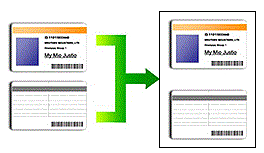
- 用紙サイズがA4サイズに設定されているか確認してください。
- 法律で認められる範囲内でIDカードコピーを行ってください。詳しい説明は「安全にお使いいただくために」をご覧ください。
- IDカードを、読み取る面を下にして、原稿台ガラスの左上角の近くに置きます。
2 in 1 ID(縦並び) 2 in 1 ID(横並び) 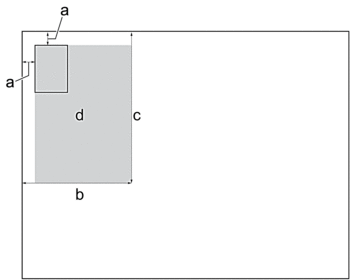
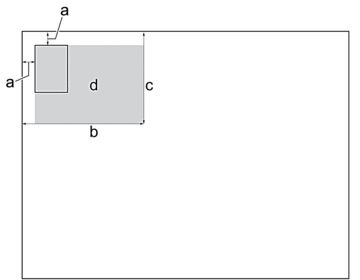
- 3mm以上(上、左)
- 145mm
- 2 in 1 ID(縦並び):207mm
2 in 1 ID(横並び):102mm
- 読み取り可能範囲
 [コピー]を押します。
[コピー]を押します。 - 以下のいずれかの方法で部数を入力します:
- 画面の[-]または[+]を押します。
 を押して画面にキーボードを表示させ、キーボードを使って部数を入力します。[OK]を押します。
を押して画面にキーボードを表示させ、キーボードを使って部数を入力します。[OK]を押します。 - ダイヤルパッドを使用して部数を入力します。
 または[2in1 ID(横並び)]を押します。
または[2in1 ID(横並び)]を押します。  [ID]を押して[2in1 ID(縦並び)]設定を行うこともできます。
[ID]を押して[2in1 ID(縦並び)]設定を行うこともできます。- 選択した設定の一覧が表示されるので確認します。設定の変更が終了したら、[OK]を押します。
 (MFC-J7500CDW/MFC-J7600CDW)本製品が印刷を開始する前にコピー結果をプレビューするには、
(MFC-J7500CDW/MFC-J7600CDW)本製品が印刷を開始する前にコピー結果をプレビューするには、 を押してから[モノクロプレビュー]または[カラープレビュー]を押します。本製品は原稿をスキャンし、コピー結果の最初のページ(片面)のみを画面に表示します。コピー結果に問題がない場合は、[スタート]を押して印刷し、処理を終了します。
を押してから[モノクロプレビュー]または[カラープレビュー]を押します。本製品は原稿をスキャンし、コピー結果の最初のページ(片面)のみを画面に表示します。コピー結果に問題がない場合は、[スタート]を押して印刷し、処理を終了します。 - [モノクロ スタート]または[カラー スタート]を押します。本製品でIDカードの片面のスキャンを開始します。
- 片面のスキャンが終わったら、IDカードを裏返し、[次のページ開始]を押してもう一方の片面もスキャンします。
このページは役にたちましたか?



